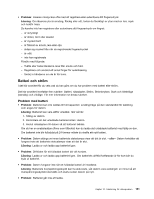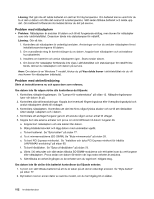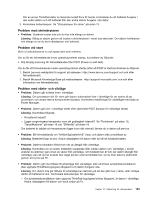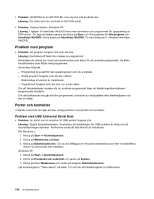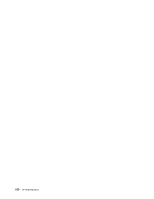Lenovo ThinkPad Edge E420 (Swedish) User Guide - Page 173
CD-ROM eller CD-ROM XA, DVD-ROM DVD-video
 |
View all Lenovo ThinkPad Edge E420 manuals
Add to My Manuals
Save this manual to your list of manuals |
Page 173 highlights
Lösning: När datorn inte är påslagen öppnas inte enhetsfacket när du trycker på utmatningsknappen. Se till att datorn är påslagen och att enheten är ordentligt ansluten till datorn. Om facket ändå inte öppnas, ser du efter att datorn är på och sedan sticker du in ena änden av ett uträtat gem i enhetens nödutmatningshål. Då öppnas facket. • Problem: En optisk skiva, t.ex. en CD-, DVD- eller CD-RW-skiva, kan inte läsas. Lösning: Kontrollera att CD-, DVD- eller CD-RW-skivan inte är smutsig. Om den är det, rengör du den med en rengöringssats för optiska skivor. Prova med en annan CD-, DVD- eller CD-RW-skiva. Om datorn kan läsa andra CD-, DVD- eller CD-RW-skivor, är den första kanske skadad. Kontrollera att CD-, DVD- eller CD-RW-skivan är placerad på rätt sätt med etiketten vänd uppåt i enheten. (Ett klickljud ska höras.) Kontrollera att CD-, DVD- eller CD-RW-skivan har något av följande format: - musik-CD - CD-ROM eller CD-ROM XA - foto-CD av multisessionstyp - video-CD - DVD-ROM (DVD-video) • Problem: När du försöker skriva till en DVD-RAM-skiva i datorns kombinerade DVD-RAM/CD-RW-enhet kan följande felmeddelande visas i Windows XP: "Antingen är skivan i enheten inte en skrivbar CD eller så är skivan full. Sätt in en tom, skrivbar CD-skiva i enhet D:\ eller sätt in en skiva med tillräckligt mycket ledigt utrymme för alla filer som du har valt för att skriva till CD-skivan". Lösning: Innan du skriver till en DVD-RAM-skiva aktiverar du skrivfunktionen på följande sätt: 1. Klicka på Start ➙ Den här datorn. 2. Högerklicka på DVD-RAM-enhet. En meny för enheten visas. DVD-RAM-enheten visas i kategorin Enheter med flyttbara lagringsmedier. 3. Klicka på Egenskaper. 4. Klicka på fliken Inspelning. 5. Avmarkera kryssrutan Tillåt CD-inspelning på den här enheten. 6. Klicka på OK. Mer information om Microsoft Knowledge Base 826510 finns på startsidan för Microsoft Knowledge Base, på adressen http://support.microsoft.com/. Skriv numret på den artikel du vill läsa och klicka på knappen Search. • Problem: När du försöker skriva till en DVD-RW-skiva i datorns kombinerade DVD-RAM/CD-RW-enhet visas följande felmeddelande: "Antingen är skivan i enheten inte en skrivbar CD eller så är skivan full. Sätt in en tom, skrivbar CD-skiva i enhet D:\ eller sätt in en skiva med tillräckligt mycket ledigt utrymme för alla filer som du har valt för att skriva till CD-skivan." i Windows XP. Lösning: När du ska skriva till en DVD-RW-skiva kan du t.ex. använda det förinstallerade programmet Record Now. Det räcker inte att du använder enbart Windows-operativsystemet, eftersom det inte har några funktioner för skrivning till skivan. • Problem: Datorn kan inte spela upp en CD, eller så blir ljudkvaliteten inte bra. Lösning: Kontrollera att skivan överensstämmer med standard för det land du befinner dig i. Skivor som gör det har oftast en CD-logotyp tryckt på etiketten. Om du använder en skiva som inte följer standard kan vi inte garantera att den går att spela upp eller att ljudkvaliteten blir bra. Kapitel 10. Felsökning för datorproblem 155